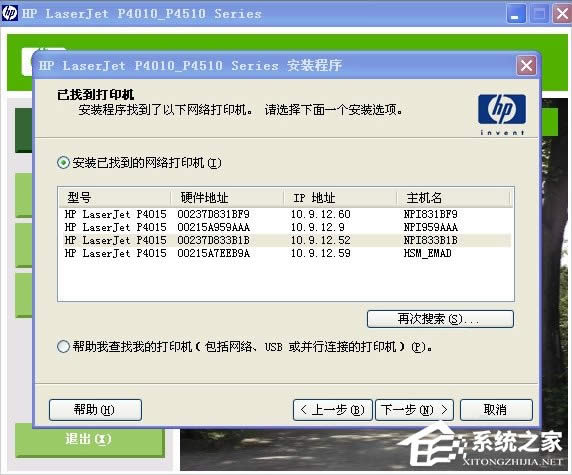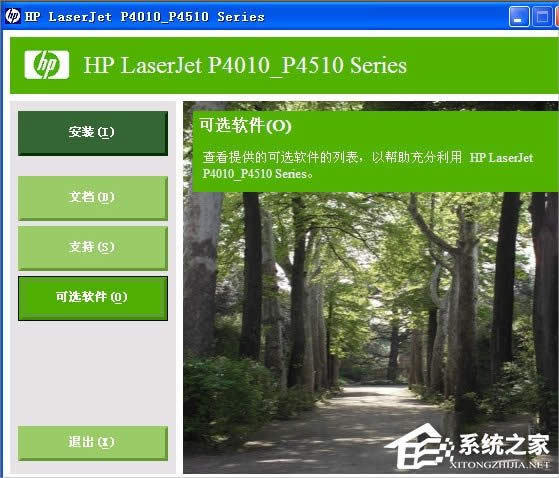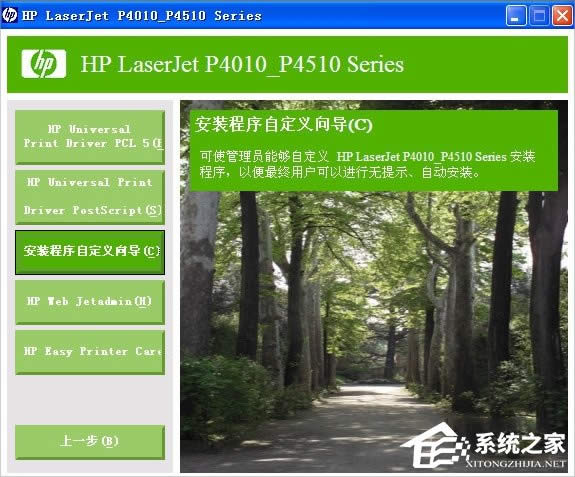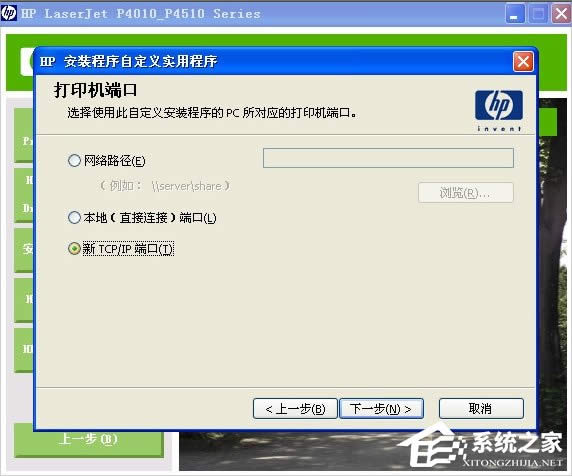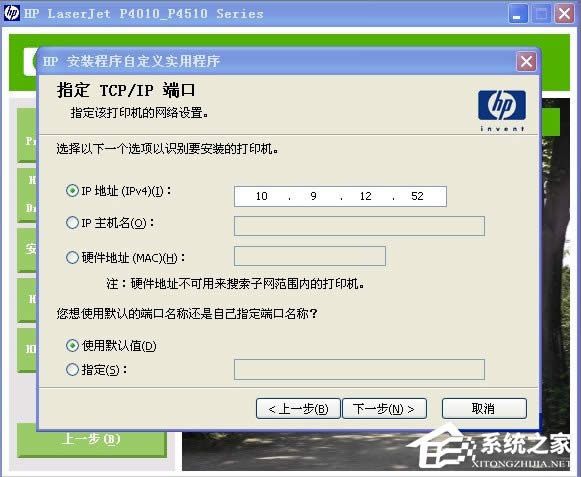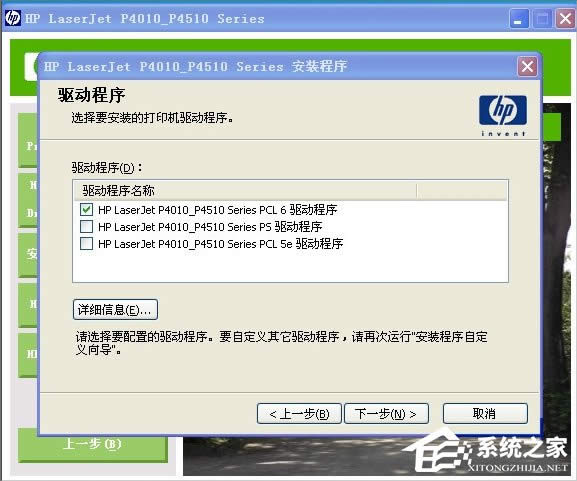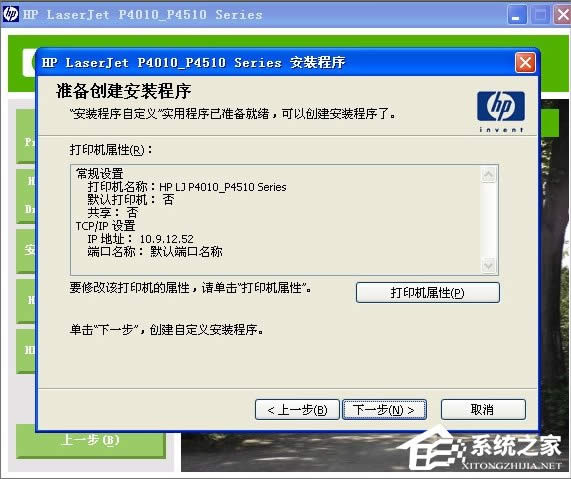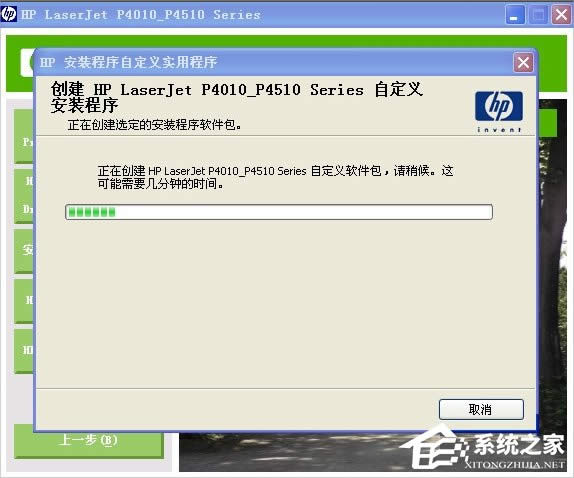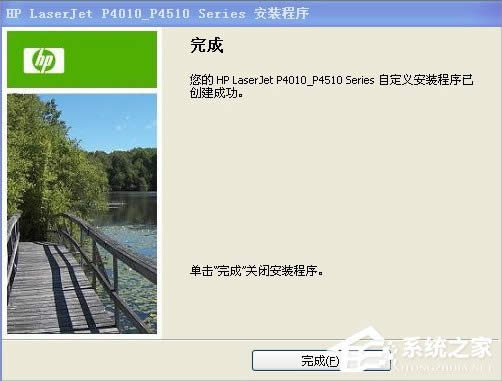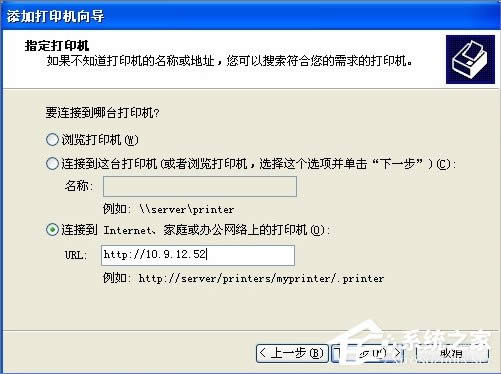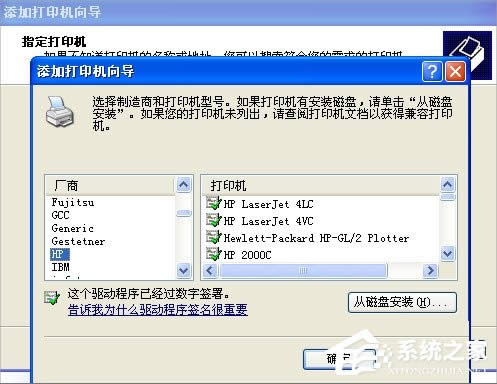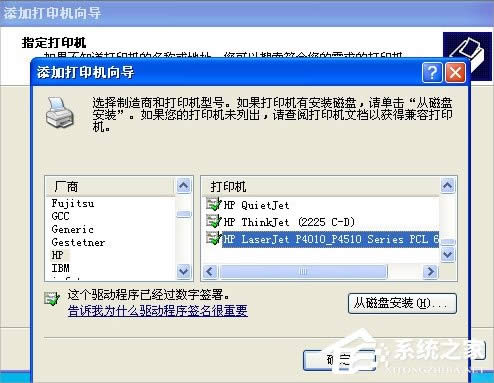XP打印机驱动安装失败怎样办?
发布时间:2019-01-06 文章来源:xp下载站 浏览: 84
|
Windows XP是美国微软公司研发的基于X86、X64架构的PC和平板电脑使用的操作系统,于2001年8月24日发布RTM版本,并于2001年10月25日开始零售。其名字中“XP”的意思来自英文中的“体验(Experience)”。该系统的默认桌面背景墙纸是Bliss,一张BMP格式的照片。是拍摄的纳帕县郊外的风景,照片中包括了高低起伏的绿山及有层积云和卷云的蓝天。 打印机是每家公司必备的,想要使用打印机还需要安装打印机驱动。可是很多用户表示打印机驱动安装失败了,那么当你遇到XP打印机驱动安装失败怎么办呢?其实很好解决,下面就由小编来教大家XP打印机驱动安装失败的解决方法吧! 下面是小编安装打印机驱动的截图,尽管使用的是原装的打印机驱动,并且通过驱动也找到了网络打印机,但是仍然安装失败。
一、自定义安装打印机驱动 1、在自动安装程序中选择“可选软件”,然后选择“安装程序自定义向导”。
2、在打印机端口选项中选择“新TCP/IP端口”,并在IP地址栏中输入打印机IP。
3、在端口创建选项中选择“否”。
4、选择自己的打印机型号。
5、驱动程序一般选择带“PCL6”标识的系列驱动程序。
6、驱动程序配置选择“否”。
7、点击“下一步”直到安装完成。
二、配置打印机 1、通过“控制面板”--“打印机和其它硬件”--“打印机和传真”进入打印机对话框。
2、通过添加打印机进行配置,在下一步配置中选择网络打印机或连接到其他计算机的打印机。
3、在指定打印机选项中选择连接到internet的打印机,在下面的URL中输入打印机的IP地址,地址前一定要有加“http://”。
4、接下来选择打印机的品牌,这里我们选择HP,打印机型号里面一定要选择我们刚刚安装的驱动程序。
5、直接“下一步”,设置默认打印机,打印测试页完成打印机的安装。
XP打印机驱动安装失败的解决方法就讲到这里了,我们只需要先去自定义安装打印机驱动就能解决打印机驱动安装失败的问题,之后再去配置打印机就可以了。 Windows XP服役时间长达13年,产生的经济价值也较高。据评测机构StatCounter的统计,2017年1月,在中国范围内,该系统的占有率为17.79%。主要原因是“习惯XP系统”而不愿意对其升级。 部分杀毒软件推出了诸如“XP盾甲”之类的服务,以提高系统安全性。 |